HP OPPO
Cara Membuat Nama di Layar Kunci HP OPPO Tanpa Ribet
dengan menampilkan nama Anda sebagai pemilik HP OPPO, orang akan mudah mengetahui idensitas pemilik smartphone jika ditemukan tercecer...
Penulis: Asmadi Pandapotan Siregar CC | Editor: Asmadi Pandapotan Siregar
POSBELITUNG.CO -- Ada banyak fungsi atau fitur dari hp Oppo yang mungkin belum di ketahui oleh Anda sebagai penggunannya.
Adapun salah satunya untuk membuat nama di layar kunci HP OPPO.
Layar kunci ditampilkan saat menghidupkan ponsel atau setelah menekan tombol "ON" untuk menyalakan ponsel yang mati.
Layar kunci di HP OPPO tidak hanya berupa gambar wallpaper saja, tetapi bisa ditambahkan informasi kata-kata. Untuk itu, pengguna perlu mengetahui cara membuat nama di layar kunci HP OPPO.
Berikut ini cara membuat nama di layar kunci handphone Oppo Anda tanpa rumit.
Anda bisa menambahkan informasi pribadi pemilik ke dalam tampilan layar kunci HP Oppo.
Memberikan nama pada layar kunci dapat menghindari smartphone tertukar.
Baca juga: Hp Oppo A Series yang Paling Banyak Dibeli Orang, Harganya Ada yang Cuman Rp 1 Jutaan
Baca juga: HP OPPO A17k dan A17 Makin Murah di Agustus 2023, Harga Turun Rp 200 Ribu, Speknya Tetap Menarik
Selain itu, dengan menampilkan nama Anda sebagai pemilik HP OPPO, orang akan mudah mengetahui idensitas pemilik smartphone jika ditemukan tercecer.
Membuat nama di layar kunci Oppo bisa dilakukan hanya dengan fitur bawaan.
Fitur bawaan dari HP Oppo ini bisa kamu jumpai pada ColorOS baik seri lama maupun baru sudah menggunakan fitur ini.
Jadi fitur ini memang haruslah di manfaatkan dengan benar oleh pengguna HP OPPO agar tampilan ponselnya menarik.
Berikut ini cara membuat nama di layar kunci handphone Oppo Anda tanpa rumit dari berbagai sumber:
Cara Membuat Nama di Layar Kunci Oppo Tanpa Aplikasi
- Masuk ke Pengaturan atau Setelan Oppo Anda
- Pilih opsi Keamanan
- Pilih opsi Kemanan, pilih menu Gembok Layar
- Masuk ke opsi Pesan Kunci Layar
- Tuliskan nama dan informasi lainnya. Anda bisa menambahkan nama di bagian ini. Selain nama, Anda juga bisa mengetikkan informasi tambahan lainnya
- Klik Simpan apabila sudah selesai.
- Kembali ke halaman utama HP OPPO
- Lalu tekan tombol power di samping HP OPPO untuk mematikan layar sementara waktu
- Kemudian hidupkan lagi dan lihat apakah nama yang dibuat sudah tampil di layar kunci
Selain yang di atas, terdapat alternatif lainnya dengan menggunakan tambahan aplikasi, yakni Apda HP OPPO dan Smart Navigation Bar, kelebihannya pegguna dapat mengatur jenis tulisan, warna, ukuran, animasi, transisi dan efek keren lain yang diinginkan.
Baca juga: Spesifikasi dan Harga Oppo Reno10 Pro 5G, Spek Gahar, Android 13 dan Baterai 4600 mAh
Baca juga: Masih Jadi Incaran, Harga HP OPPO A16 dan HP OPPO A17 Turun di Agustus 2023, Spesifikasi Mumpuni
Aplikasi I
- Mengunduh dan pasang aplikasi Alway on Amoled
- Akses aplikasi dan berikan izin pada kamera maupun penyimpanan di HP OPPO
- Klik pengaturan layar jam untuk menentukan stylenya
- Piliih beragam background serta text yang disukai
- Klik "Teks Memo" lalu masukkan nama yang ingin ditampilkan pada layar kunci
- Pada opsi "Play" klik untuk melihat preview hasil tampilan layar kunci yang sudah diedit
- Terakhir lihat juga pada layar kunci HP OPPO dengan menekan tombol power
Aplikasi II
- Download aplikasi Smart Navigation Bar di playstore
- Jika sudah silahkan buka aplikasi
- Jangan lupa berikan izin akses aplikasi
- Lanjutkan pilih System Overlay lalu aktifkan
- Juga Storage Permission Aktifkan
- Pilih ON pada managemt oppo
- Pada texs note silahkan isi dengan nama yang di inginkan
- Jika sudah selesai pilih menu ADD
- Maka menambahkan nama di lock screen sudah berhasil
- Selesai
Nah, semua cara membuat nama di layar kunci HP OPPO dapat digunakan untuk semua tipe, sehingga pengguna bisa berkreasi sesuai keinginan Anda sebagai pengguna Oppo.
(*)
| Update Terbaru Harga HP Oppo di Bulan Juli 2924, Ada Diskon Spesial |

|
|---|
| Oppo Watch X Resmi Dirilis di Indonesia, Berikut Ini Spesifikasi dan Harganya |

|
|---|
| Spesifikasi Lengkap Oppo Find N3, Smartphone Layar Lipat Oppo yang Dibanderol Rp30 Juta |

|
|---|
| Deretan HP Oppo di Bawah Rp3 Juta pada Maret 2024, Ada Oppo A58 hingga Oppo A18, Cek Spesifikasinya |

|
|---|
| Daftar Harga HP Oppo Terbaru Per Maret 2024, Ada Oppo A18 yang Dibanderol Rp1 Jutaan |

|
|---|

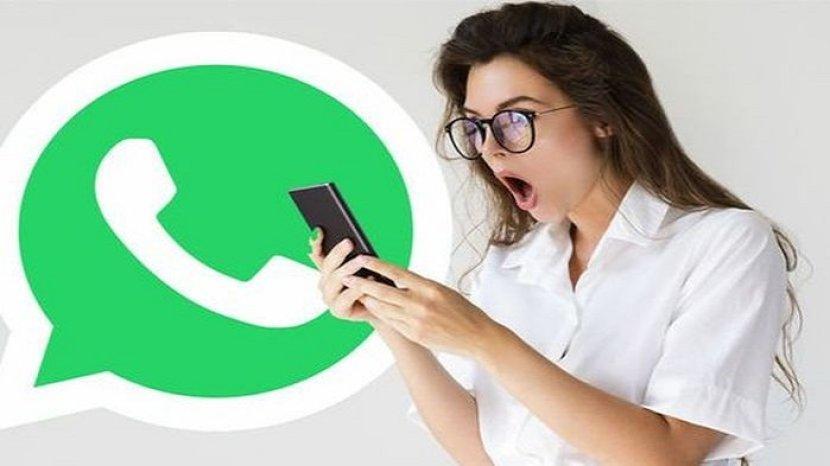








![[FULL] Kesaksian Warga Lubang Buaya saat G30S/PKI: Sumur Berisi Mayat 6 Jenderal Milik Seorang Guru](https://img.youtube.com/vi/FVVk2wuyxiU/mqdefault.jpg)




Isi komentar sepenuhnya adalah tanggung jawab pengguna dan diatur dalam UU ITE.